用过Postman的应该都知道Collection(集合)/Folder(集合的子文件夹)/Request(请求)都有Pre-request script和Tests两个脚本区域, 分别可以在发送请求前和请求后使用脚本(基于Javascript实现各种操作),今天就来简单的聊聊这部分是如何用的。
接口内部的Pre-request script和Tests两个脚本区域:
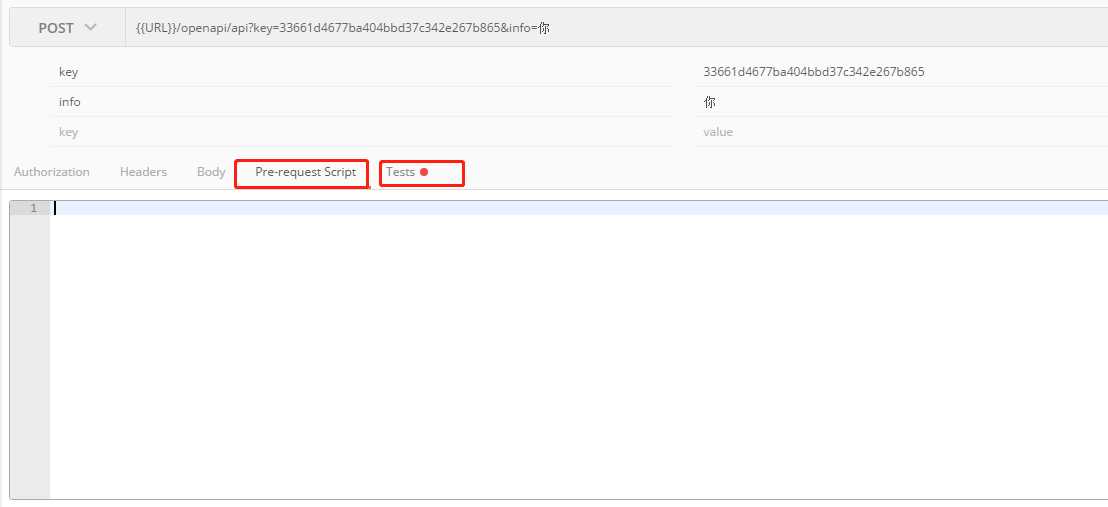
接口集(collections)内部的Pre-request script和Tests两个脚本区域:
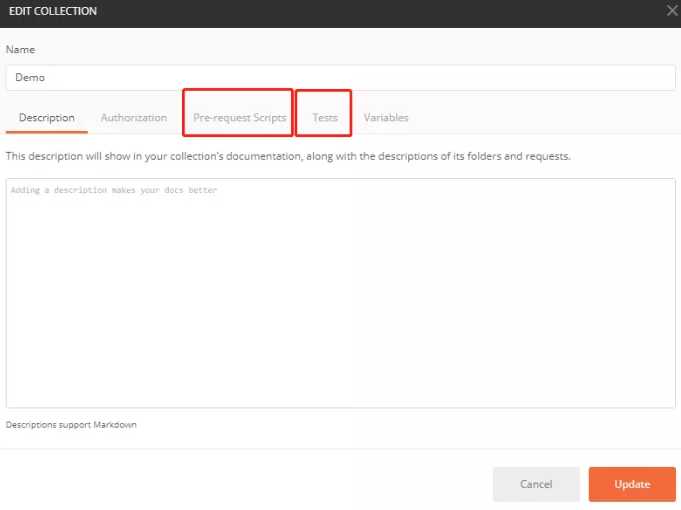
在遇到有依赖的接口时,比如需要登录或者需要从前一个接口的结果中获取参数时,我们往往需要在该请求前先发送一下所依赖的请求, 我们可以在Pre-request script中使用pm.sendRequest实现
const url = ‘http://115.28.108.130:5000/api/user/getToken/?appid=136425‘; // 发送get请求 pm.sendRequest(url, function (err, res) { console.log(err ? err : res.text()); // 控制台打印请求文本 });
可以配合pm.environment.set(key:value)来将响应中的数据保存到环境变量中以供本次请求使用
示例: 使用请求前脚本获取token并使用,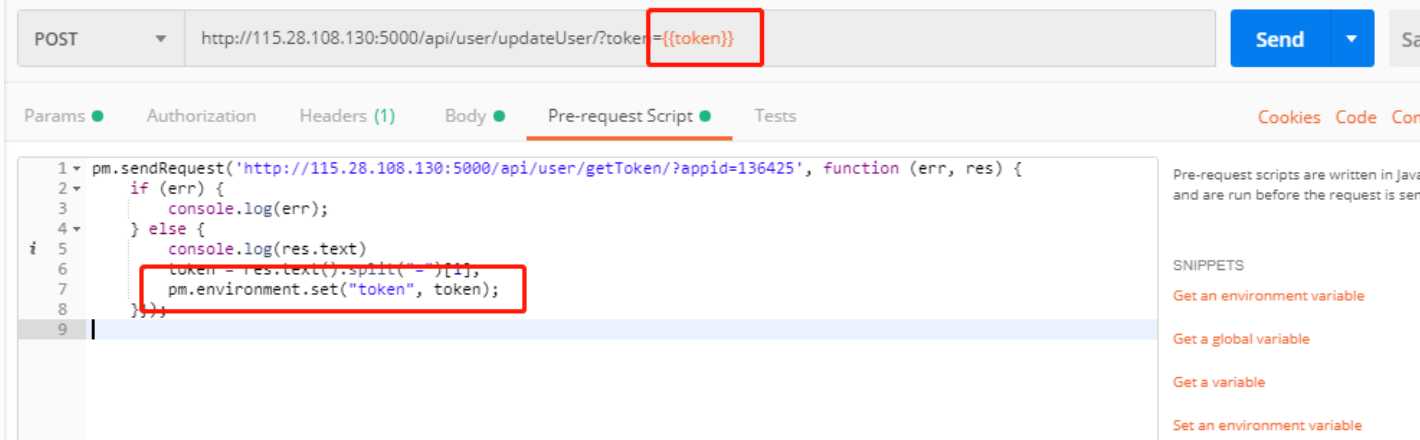
//构造一个登录请求 const loginRequest = { url: ‘http://115.28.108.130:5000/api/user/login/‘, method: "POST", body: { mode: ‘urlencoded‘, // 模式为表单url编码模式 urlencoded: ‘name=张三&password=123456‘ } }; // 发送请求 pm.sendRequest(loginRequest, function (err, res) { console.log(err ? err : res.text()); });
输出信息可以通过点击Postman菜单栏 ->view-> Show Postman Console, 打开控制台查看(先打开控制台,再发送请求)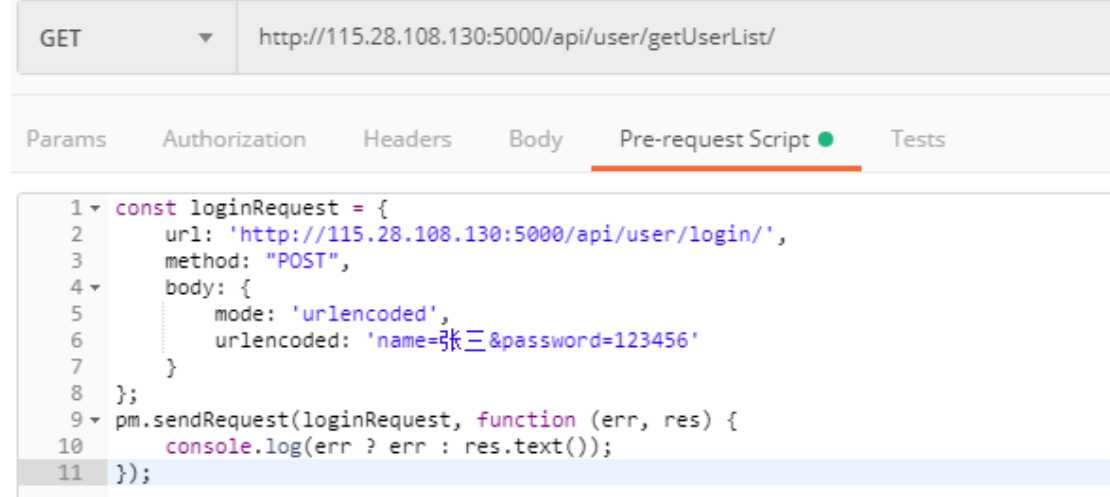
1 // 构造一个注册请求 2 const regRequest = { 3 url: ‘http://115.28.108.130:5000/api/user/reg/‘, 4 method: ‘POST‘, 5 header: ‘Content-Type: application/json‘, //注意要在Header中声明内容使用的类型 6 body: { 7 mode: ‘raw‘, // 使用raw(原始)格式 8 raw: JSON.stringify({ name: ‘小小‘, password: ‘123456‘ }) //要将JSON对象转为文本发送 9 } 10 }; 11 12 //发送请求 13 pm.sendRequest(regRequest, function (err, res) { 14 console.log(err ? err : res.json()); // 响应为JSON格式可以使用res.json()获取到JSON对象 15 });
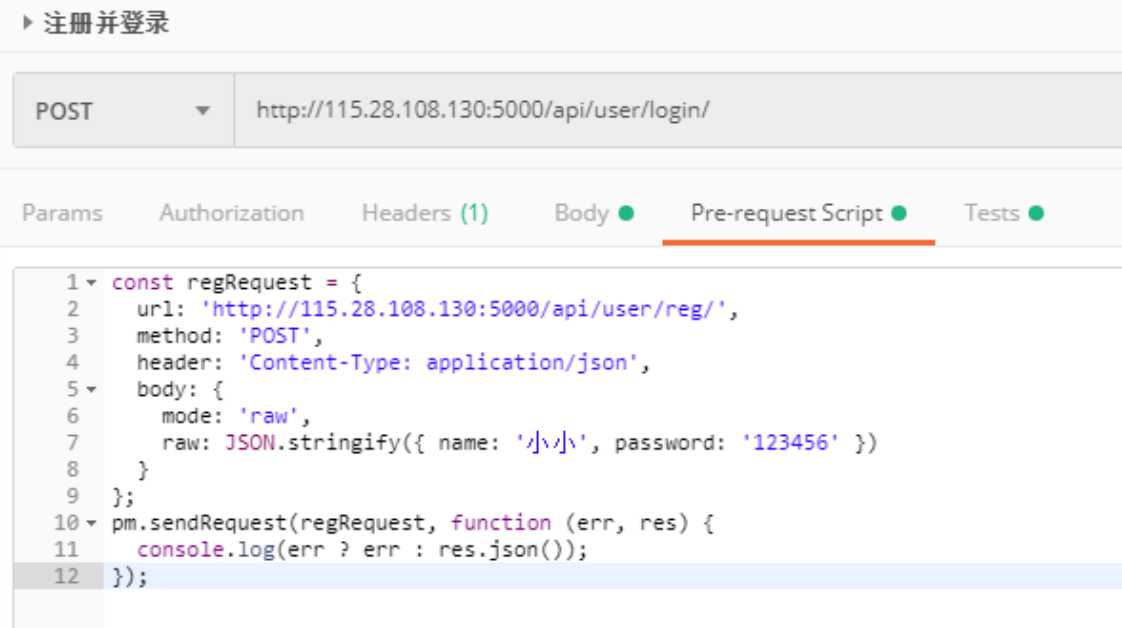
1 //构造请求 2 const demoRequest = { 3 url: ‘http://httpbin.org/post‘, 4 method: ‘POST‘, 5 header: ‘Content-Type: application/xml‘, // 请求头种指定内容格式 6 body: { 7 mode: ‘raw‘, 8 raw: ‘<xml>hello</xml>‘ // 按文本格式发送xml 9 } 10 }; 11 12 //发送请求 13 pm.sendRequest(demoRequest, function (err, res) { 14 console.log(err ? err : res.json()); 15 });
原文:https://www.cnblogs.com/zdd-803/p/11369736.html